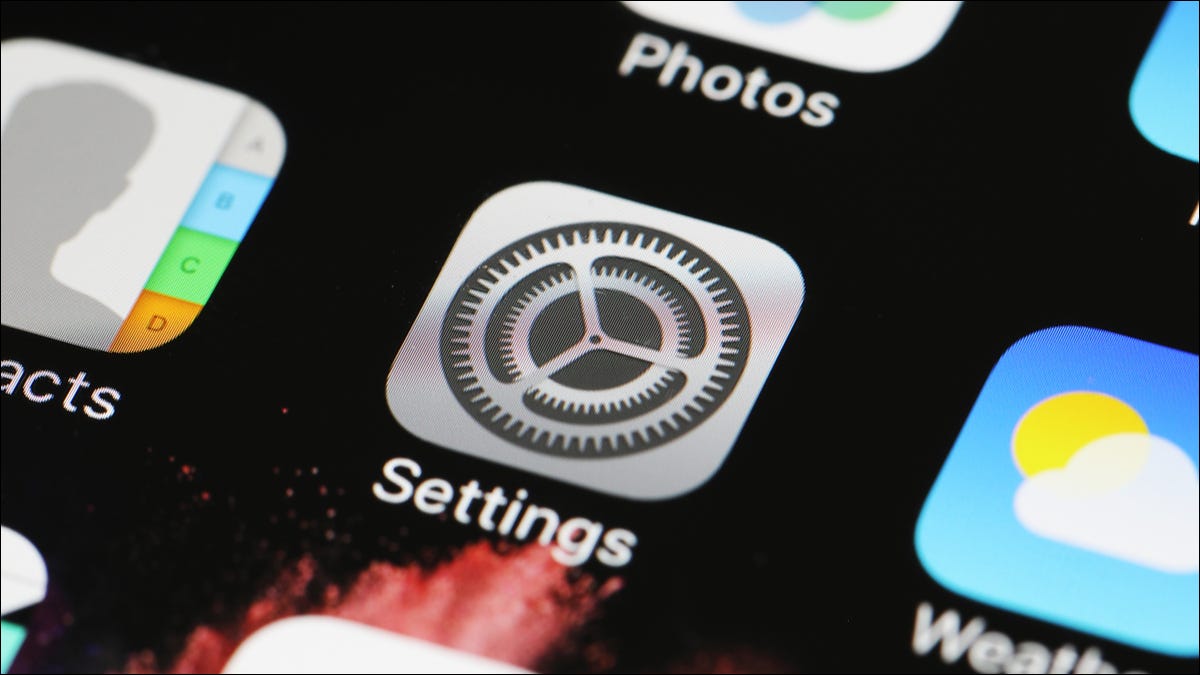
Ouvrez l'application Paramètres, appuyez sur “Safari” et désactivez “Bloquer les pop-ups” pour autoriser les pop-ups dans Safari sur iPhone. Vous pouvez également autoriser les fenêtres contextuelles dans d'autres navigateurs tels que Google Chrome et Mozilla Firefox. Ouvrez les paramètres de l'application de votre navigateur pour trouver cette option.
Les fenêtres pop-up ne fonctionnent pas sur votre iPhone ? Pas de soucis, il y a une solution facile. Continuez à lire pour savoir comment autoriser les sites Web à lancer des fenêtres contextuelles dans Safari, Google Chrome et Mozilla Firefox.
CONNEXE : Comment autoriser les fenêtres contextuelles dans Safari sur Mac
Table des matières
Autoriser les pop-ups dans Safari sur iPhone
Autoriser les pop-ups dans Chrome sur iPhone
Autoriser les pop-ups dans Firefox sur iPhone
Autoriser les pop-ups dans Safari sur iPhone
Pour autoriser les sites à ouvrir des fenêtres contextuelles dans votre navigateur Safari, ouvrez l'application Paramètres sur votre iPhone.
Dans Paramètres, faites défiler vers le bas et sélectionnez “Safari”.

Sur le “Safari” page, faites défiler vers le bas et désactivez “Block Pop-Ups.”
Astuce :Pour activer le bloqueur de fenêtres contextuelles de Safari à l'avenir, réactivez l'option “Bloquer les fenêtres publicitaires intempestives” option.

Autoriser les fenêtres contextuelles dans Chrome sur iPhone
Pour activer les fenêtres contextuelles dans Chrome, lancez le navigateur sur votre iPhone.
Lorsque Chrome se lance, dans le coin inférieur droit, appuyez sur les trois points menu et choisissez “Paramètres”.

Dans “Paramètres,” faites défiler vers le bas et sélectionnez “Paramètres de contenu”.

Choisissez 8220;Bloquer les fenêtres contextuelles.”

Désactivez le “ Bloquer les pop-ups” option. Ensuite, dans le coin supérieur droit, appuyez sur “Terminé”.
Conseil : pour désactiver les fenêtres contextuelles dans Google Chrome dans l'avenir, activez l'option “Bloquer les pop-ups” option.

Autoriser les pop-ups dans Firefox sur iPhone
Comme les autres navigateurs Web, Firefox vous permet de débloquer les fenêtres contextuelles depuis son menu Paramètres.
Pour commencer, ouvrez Firefox sur votre iPhone. Dans le coin inférieur droit du navigateur, appuyez sur le menu hamburger (trois lignes horizontales) et choisissez “Paramètres”.

Dans “Paramètres,” désactivez l'option “Bloquer les fenêtres contextuelles” option. Ensuite, dans le coin supérieur droit, appuyez sur “Terminé”.

< p>Et c'est tout ! Pendant que vous y êtes, découvrez quelques-unes des fonctionnalités impressionnantes que Safari a à offrir à ses utilisateurs. Vous pourriez trouver une fonctionnalité utile (ou deux) dont vous n'étiez pas au courant.
RELATED : 12 fonctionnalités Safari impressionnantes que vous devriez utiliser sur iPhone
LIRE LA SUITE
- &rsaquo ; Concours : Gagnez l'un des 50 étuis transparents pour iPhone 14 Pro de Mkeke
- › Obtenez quatre AirTags Apple à 24 % de réduction, le prix le plus bas à ce jour
- &rsaquo ; Tesla rappelle plus de 300 000 véhicules
- &rsaquo ; Les scientifiques ne veulent pas compter les secondes intercalaires, alors ils s'en vont
- › Mettez à niveau votre PC avec un SSD de 1 To pour seulement 68 USD aujourd'hui
- &rsaquo ; Comment imprimer un e-mail à partir de Microsoft Outlook

